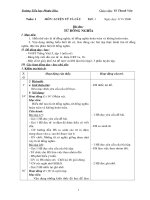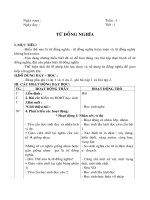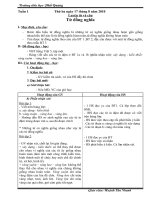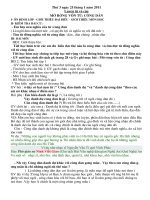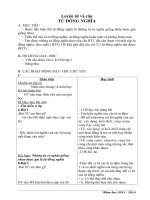giáo án 5 bước tạo cấu trúc bảng
Bạn đang xem bản rút gọn của tài liệu. Xem và tải ngay bản đầy đủ của tài liệu tại đây (152.23 KB, 12 trang )
1
CHỦ ĐỀ: CẤU TRÚC BẢNG
Thời lượng dự kiến: 4 tiết – Tiết PPCT 10,11,12,13
I. MỤC TIÊU
Ngày soạn : 7/11/2020
Ngày dạy :
10,17,24/11-1/12/2020
1. Kiến thức
- Hiểu được các khái niệm chính trong cấu trúc bảng.
- Biết cách tạo, sửa và lưu cấu trúc bảng.
- Biết khái niệm khóa chính và các bước chỉ định một trường làm khóa chính.
- Nhận biết được các loại đối tượng, các cửa sổ của từng loại đối tượng.
2. Kĩ năng
- Thực hiện được tạo và sửa cấu trúc bảng, nạp dữ liệu vào bảng, cập nhật dữ liệu.
- Thực hiện các thao tác cơ bản, khởi động và kết thúc Acces, tạo cơ sở mới
- Thực hiện chỉnh sửa và lưu cấu trúc bảng theo mẫu chỉ định và chỉ định khóa chính.
3. Thái độ
- Nghiêm túc, cẩn thận thực hiện chính xác các thao tác.
- có ý thức bảo quản CSVC khi thực hành phòng máy.
- Có ý thức sử dụng máy tính để khai thác thông tin, phục vụ công việc hàng ngày.
- Học sinh yêu thích môn học.
4. Định hướng hình thành năng lực
- Bảng tổng hợp.
STT
Phẩm chất, năng lực
Mục tiêu
Phẩm chất chủ yếu
1
Trách nhiệm
Tự giác đề xuất giải pháp và lập kế hoạch để thực hiện
giải pháp.
2
Trung thực
Có ý thức báo cáo kết quả chính xác và khách quan để
chứng minh hoặc phủ nhận giải pháp đã nêu.
Năng lực chung
3
Năng lực tự học và tự chủ
thông qua việc tìm kiếm tài liệu ở sách giáo khoa và ở
mạng Internet
4
Năng lực phát hiện và giải
quyết vấn đề và sáng tạo
phát hiện các vấn đề giáo viên nêu trong quá trình học
và giải quyết linh hoạt, sáng tạo.
5
Năng lực giao tiếp và hợp tác
thông qua việc thảo luận nhóm, trả lời các câu hỏi của
giáo viên, trình bày bài khi được giáo viên yêu cầu
Năng lực tin học
6
Nhận diện được các đối tượng và
lớp các đối tượng trong thực tế
Phân biệt được thông tin đối
tượng và phương thức của đối
tượng.
Trình bày được các cấu trúc dữ liệu cơ bản, kiểu dữ
liệu.
7
Năng lực tình huống.
Thực hiện tạo được CSDL dạng bảng, xây dựng khóa
chính, lưu cấu trúc bảng
II. CHUẨN BỊ CỦA GIÁO VIÊN VÀ HỌC SINH
1. Chuẩn bị của giáo viên
- Thiết bị dạy học: phấn màu, thước kẻ, SGK tin12, bài soạn, sgv, máy chiếu.
- Học liệu: phần mềm quản lý mẫu, một số bài toán quản lý trong thực tế.
2. Chuẩn bị của học sinh
2
- Sách giáo khoa, đọc trước SGK, sưu tầm thông tin về một cơ sở cần áp dụng quản lý bằng CNTT
trong thực tế như trường học, cửa hàng sách, thư viện… theo yêu cầu.
- Vở bài tập, vở ghi.
III. TỔ CHỨC CÁC HOẠT ĐỘNG DẠY HỌC
A. HOẠT ĐỘNG KHỞI ĐỘNG:
HOẠT ĐỘNG 1. (15’) Tìm hiểu các khái niệm về bảng.
(1) Mục tiêu:
- Biết được bảng là gì và làm gì. Biết thao tác tạo bảng.
(2) Phương pháp/Kĩ thuật:
- Nêu vấn đề, diễn giảng, chiếu một dữ liệu mẫu, thuyết trình về mối liên hệ giữa bảng và thực tế.
(3) Hình thức tổ chức hoạt động:
- Diễn giải.
(4) Phương tiện dạy học:
- Máy chiếu.
(5) Sản phẩm:
- Hiểu khái niệm và các thành phần trong bảng.
Hoạt động của GV
Hoạt động của HS
Bước 1. GV giao nhiệm vụ
Bước 1. HS nhận nhiệm vụ
- Cho HS quan sát bảng
DIEM HOCSINH. Yêu cầu
tìm hiểu khái niệm: Bảng,
Trường, Bản ghi, Kiểu dữ
liệu.
Bước 2. Quan sát và hướng
dẫn HS
Em hãy cho biết bảng trên
bao gồm những thành phần
nào?
Em có nhận xét gì về dữ liệu
của bảng nằm trên cùng một
cột?
Kiểu dữ liệu là gì? Có những
kiểu nào?
- Nghiên cứu tài liệu, tìm tòi.
Bước 2. HS thực hiện nhiệm vụ
MS Word.
bao gồm 2 thành phần đó là
“hàng” và “cột”
Mỗi hàng của bảng dùng để lưu
dữ liệu của một HS. Người ta gọi
mỗi hàng là một bản ghi của
bảng. Ví dụ bảng ghi thứ năm cho
ta biết: Học sinh Lê Thanh Bình
có mã số 5, là HS nam, sinh ngày
9/5/1987, địa chỉ 12 Lê Lợi.
Mỗi cột trong bảng dùng để lưu
dữ liệu một thuộc tính của các cá
thể. Mỗi cột gọi là một trường của
bảng.
Như vậy, dữ liệu trong Access
được lưu trữ dưới dạng các bảng,
gồm có các cột (trường – field) và
các hàng (bản ghi – record). Một
bảng là tập hợp dữ liệu về môt
chủ thể nào đó, chẳng hạn tập hợp
HS của một lớp hoặc tập hợp hóa
đơn bán hàng …
Trong một cột các dữ liệu có
chung một kiểu.
một số kiểu dữ liệu chính trong
Access
Bước 3. GV nhận xét, đánh Bước 3. Báo cáo, góp ý, bổ sung
Nội dung
1.Các khái niệm chính
- Table (bảng): Một bảng là tập hợp dữ liệu
về một chủ thể nào đó, chẳng hạn tập hợp
HS của một lớp hoặc tập hợp hóa đơn bán
hàng … (là thành phần cơ sở tạo nên
CSDL. Các bảng được tạo ra sẽ chứa toàn
bộ dữ liệu mà người dùng cần để tổng hợp,
lọc, truy vấn, hiển thị và in ra).
- Trường (field): Mỗi trường là một thuộc
tính cần quản lí của chủ thể. Các dữ liệu
cùng một trường của các cá thể tạo thành
một cột. Trong nhiều trường hợp người ta
gọi tắt mỗi cột là một trường của bảng.
Quy tắc đặt tên trường:
Tên trường <=64 kí tự, không chứa dấu
chấm(.), dấu(!), dấu(‘) hoặc dấu([]). Tên
không bắt đầu bằng khoảng trắng, không
nên bỏ dấu tiếng Việt, không nên chứa kí tự
trắng.
Ví dụ: Trong bảng SODIEM_GV có các
trường: Ten, NgSinh.
- Bản ghi: Mỗi bản ghi là một hàng của
bảng gồm dữ liệu về toàn bộ thuộc tính của
một cá thể mà bảng quản lí (gọi là bộ dữ
liệu của cá thể).
Ví dụ: Trong bảng SODIEM_GV bản ghi
thứ 5 có bộ dữ liệu là:
{5, Lê Thanh Bình, Nam, 9/5/1987, 12 Lê
Lợi}.
- Kiểu dữ liệu: Là kiểu giá trị của dữ liệu
lưu trong các trường (mỗi trường chỉ chọn
một kiểu dữ liệu).
3
giá, chốt kiến thức
- Nhắc lại các thành phần
trong bảng.
để hoàn thiện
- Ghi nhớ kiến thức.
Kiểu dữ
liệu
Text
Kích thước
Mô tả
lưu trữ
Dữ liệu kiểu văn bản gồm các 0 – 255 kí tự
kí tự chữ và số
Number
Dữ liệu kiểu số
1, 2, 4 hoặc 8
byte
Date/Time Dữ liệu kiểu ngày / thời gian
8 byte
Dữ liệu kiểu số đếm, tăng tự
động
AutoNumb
4 hoặc 16
cho bản ghi mới và thường
er
byte
có
bước tăng là 1
Yes/No
Dữ liệu kiểu Boolean (hay
1 bit
Lôgic)
Memo
Dữ liệu kiểu văn bản
0 – 65.536 kí
tự
B. HÌNH THÀNH KIẾN THỨC
HOẠT ĐỘNG 2. (30’) Tìm hiểu và thực hiện cách tạo, sửa, lưu cấu trúc bảng.
(1) Mục tiêu:
- Biết cách tạo, sửa và lưu cấu trúc bảng.
(2) Phương pháp/Kĩ thuật:
- Nêu vấn đề, diễn giảng.
(3) Hình thức tổ chức hoạt động:
- Phương pháp phát hiện và giải quyết vấn đề
- Phương pháp vấn đáp.
(4) Phương tiện dạy học:
- Máy chiếu.
(5) Sản phẩm:
- Tạo được bảng trong access.
Hoạt động của GV
Hoạt động của HS
Bước 1. GV giao nhiệm vụ
Bước 1. HS nhận nhiệm vụ
Đặt vấn đề: Trong cửa sổ
CSDL có trang bảng thì có
thể thực hiện tạo và sửa
cấu trúc bảng, tạo liên kết
giữa các bảng.
- Yêu cầu học sinh cho biết
cách tạo và lưu bảng.
Bước 2. Quan sát và hướng
dẫn HS
- Nhận nhiệm vụ.
- Học sinh tìm hiểu tài liệu.
Bước 2. HS thực hiện nhiệm vụ
Học sinh thuyết trình:
- Sau khi đã thiết kế cấu trúc
bảng trên giấy, để tạo cấu trúc
bảng trong chế độ thiết kế của
Access ta thực hiện một trong 3
cách.
- Sau khi thực hiện, trên cửa sổ
làm việc của Access xuất hiện
thanh công cụ thiết kế bảng (H.
- Cấu trúc bảng gồm những 21) và cửa sổ cấu trúc bảng.
gì?
- Cấu trúc của bảng được thể hiện
gồm tên trường, kiểu dữ liệu và
các tính chất của trường.
Cửa sổ cấu trúc bảng được chia
Nội dung
2.Tạo và sửa cấu trúc bảng
a.Tạo cấu trúc bảng
- Cách 1: Chọn đối tượng bảng để có trang
bảng, sau đó nháy đúp Create Table in
Design View
- Cách 2: Chọn đối tượng bảng để có trang
bảng, sau đó nháy nút lệnh New rồi nháy
đúp Design View (chế độ thiết kế).
- Cách 3: Chọn Insert/ Table, rồi nháy đúp
Design View.
Sau khi thực hiện, trên cửa sổ làm việc của
Access xuất hiện thanh công cụ thiết kế
bảng (H. 21) và cửa sổ cấu trúc bảng.
Gõ tên trường vào cột Field Name
Chọn kiểu dữ liệu trong cột Data Type.
Mô tả nội dung trường trong cột
Description (phần này không nhất thiết
phải có).
Lựa chọn tính chất của trường trong
phần File Properties.
Nhấn các phím Tab hoặc Enter để chuyển
qua lại giữa các ô. Để chọn kiểu dữ liệu của
một trường ta nháy chuột vào ô thuộc cột
4
Tại sao lại chỉ định khóa
chính?
- Bước cuối cùng phải thực
hiện khi thiết kế một bảng
mới là đặt tên và lưu cấu
trúc.
Bước 3. GV nhận xét, đánh
giá, chốt kiến thức
- Nhận xét hoạt động của
học sinh, chốt kiến thức.
làm 2 khung; khung trên là phần
định nghĩa trường và khung dưới
là phần các tính chất của trường
(H. 22).
- Mỗi trường được đặc trưng bởi:
tên trường (Field Name), kiểu dữ
liệu trong trường (Data Type),
các tính chất khác của trường
(Field Properties).
- Các tính chất của trường được
dùng để điều khiển cách thức dữ
liệu được lưu trữ, nhập hoặc hiển
thị. Tính chất của trường phụ
thuộc vào kiểu dữ liệu của trường
đó (Xem Phụ lục 1).
- Một CSDL trong Access có
thiết kế tốt là CSDL mà mỗi bản
ghi trong một bảng phải là duy
nhất, nghĩa là không có hai hàng
dữ liệu giống hệt nhau. Vì vậy,
khi xây dựng mỗi bảng trong
Acces, người dùng cần chỉ ra một
hoặc nhiều trường mà giá trị của
chúng xác định duy nhất mỗi
hàng của bảng. Các trường đó tạo
thành khóa chính (Primary Key)
của bảng. hai hàng trong một
bảng được phân biệt với nhau bởi
giá trị khóa chính.
- Thực hiện lưu cấu trúc bảng.
Bước 3. Báo cáo, góp ý, bổ sung
để hoàn thiện
- Bổ sung thiếu xót.
Data Type của trường này. Khi đó xuất hiện
mũi tên chỉ xuống ở bên phải ô. Nháy chuột
vào mũi tên này sẽ xuất hiện một danh sách
kéo xuống (drop – down list), liệt kê các
kiểu dữ liệu có thể chọn cho trường này.
* Các tính chất của trường
Để thay đổi tính chất của một trường:
Nháy chuột vào kiểu của trường, chọn
thay đổi kiểu trường.
Các tính chất của trường tương ứng sẽ
xuất hiện trong Field Properties ở nửa
dưới của hộp thoại (H. 22).
* Chỉ định khóa chính
+ Chọn trường bằng cách nháy ô ở bên
trái tên trường.
+ Nháy nút
hoặc chọn lệnh Primary
Key trong bảng chọn Edit.
Access hiển thị chiếc chìa khóa ( ) ở bên
trái trường đã chọn để cho biết trường đó
được chỉ định là khóa chính.
Ta có thể để Access tự tạo khóa chính, khi
đó Access sẽ tự động tạo thêm một trường
có tên là ID và kiểu dữ liệu là AutoNumber.
Chú ý: Khi đã chỉ định khóa chính cho
bảng, thì Access sẽ không cho phép nhận
giá trị trùng hoặc để trống giá trị trong
trường khóa chính.
* Lưu cấu trúc bảng
+ Chọn File Save hoặc nháy nút lệnh
(Save).
+ Gõ tên bảng vào ô Table Name trong hộp
thoại Save As.
+ Nháy OK hoặc nhấn Enter.
Nháy nút
(Close) để đóng cửa sổ. Một
bảng sau khi được tạo và lưu cấu trúc thì có
thể nhập dữ liệu vào bảng đó.
HOẠT ĐỘNG 3. (30’) Tìm hiểu cách khởi động Access, cách tạo, mở 1 CSDL.
(1) Mục tiêu:
- Tạo, sửa và lưu cấu trúc bảng.
(2) Phương pháp/Kĩ thuật:
- Nêu vấn đề, diễn giảng, chiếu một phần mềm quản lý mẫu, thuyết trình về mối liên hệ cơ bản giữa
phần mềm và thực tế.
(3) Hình thức tổ chức hoạt động:
- Diễn giải.
(4) Phương tiện dạy học:
- Máy chiếu.
(5) Sản phẩm:
- Tạo và sửa cấu trúc bảng, cập nhật dữ liệu
Hoạt động của GV
Hoạt động của HS
Nội dung
b.Thay đổi cấu trúc bảng
Để thay đổi cấu trúc bảng cần chọn chế độ
thiết
kế bằng cách thực hiện:
Đặt vấn đề: Sau khi thiết kế cấu - Lắng nghe diễn giải của
- Nháy chọn tên bảng trong trang của bảng.
trúc bảng, có trường hợp lại Gv
Bước 1. GV giao nhiệm vụ
Bước 1. HS nhận nhiệm vụ
5
phát hiện thấy cấu trúc chưa
hoàn toàn hợp lí, để phù hợp
hơn với bài toán quản lí đang
xét ta muốn thêm trường, xóa
trường, thay đổi tên trường hoặc
kiểu dữ liệu của trường, thay đổi
lại thứ tự các trường.
- Yêu cầu nghiên cứu tài liệu và
cho biết thay đổi cấu trúc bảng.
Bước 2. Quan sát và hướng dẫn
HS
- Gv thới thiệu và thực hiện các
thao tác thay đổi thứ tự các
trường
- Y/c hs thực hiện thao tác thay
đổi thứ tự các trường
- Cấu trúc bảng tương tự như
phần mềm excel.
- Cho hs dự đoán thao tác thêm,
xoá 1 trường
- Y/c hs thực hiện thao tác xóa 1
bảng
- Cho hs dự đoán thao tác xoá
bảng, đổi tên bảng
- Y/c hs thực hiện đổi tên 1 bảng
- Gv hướng dẫn hs thực hiện các
thao tác từ bảng tắt
- Nhận nhiệm vụ, đọc tài - Nháy nút
(Design) trên thanh công cụ
liệu.
của cửa sổ CSDL.
Sau đó ta có thể thêm/sửa/xóa hay thay đổi lại
thứ tự các trường và sửa các tính chất của
trường.
* Thay đổi thứ tự các trường
Để thay đổi thứ tự các trường:
- Chọn trường muốn thay đổi vị trí, nháy
chuột và giữ. Khi đó Access sẽ hiển thị một
Bước 2. HS thực hiện nhiệm đường nhỏ nằm ngang ngay trên đường được
vụ
chọn.
- Học sinh thực hiện trên - Di chuyển chuột, đường nằm ngang đó sẽ
máy chiếu.
cho biết vị trí mới của trường.
- Nhận xét thao tác của bạn. - Nhả chuột khi đã di chuyển trường đến vị trí
mong muốn.
- Liên tưởng đến phần mền * Thêm trường
excel.
Để thêm một trường vào bên trên trường
- Dự đoán thao tác.
hiện tại, thực hiện:
- Nháy chọn Insert rồi chọn Rows hoặc nháy
- Học sinh thực hiện trên nút
máy chiếu.
- Gõ tên trường, chọn kiểu dữ liệu, mô tả và
- Nhận xét thao tác của bạn. xác định các tính chất của trường (nếu có).
- Dự đoán thao tác.
* Xóa trường
Để xóa trường
- Học sinh thực hiện trên - Chọn trường muốn xóa.
máy chiếu.
- Nháy Edit Delete Row hoặc nháy nút
* Thay đổi khóa chính
Bước 3. Báo cáo, góp ý, bổ Nếu cần thay đổi khóa chính, ta thực hiện như
sau:
sung để hoàn thiện
- Ghi nhớ cách làm, góp ý, - Chọn (các) trường khóa chính.
Bước 3. GV nhận xét, đánh giá,
chốt kiến thức
bổ sung..
- Đánh giá thao tác học sinh.
- Nháy nút
hoặc chọn lệnh Primara Key
để hủy bỏ thiết đặt khóa chính cũ.
- Chọn (các) trường mới và chỉ định lại khóa
chính.
c.Xóa và đổi tên bảng
* Xóa bảng
Để xóa một bảng:
- Chọn tên bảng trong trang bảng.
- Nháy nút lệnh
hoặc chọn lệnh Delete
trong bảng chọn Edit.
Khi nhận được lệnh xóa, Access mở hộp thoại
để ta khẳng định lại có xóa hay không.
Tuy rằng Access cho phép khôi phục lại bảng
bị xóa nhấm, song cần phải hết sức cẩn thận
khi quyết định xóa một bảng, nếu không có
thể bị mất dữ liệu.
* Đổi tên bảng
Để đổi tên bảng:
- Nháy một lần để chọn tên bảng.
- Chọn lệnh Rename trong bảng chọn Edit.
Khi tên bảng có viền khung là đường liền nét
(ví dụ
), nháy chuột vào trong
phần tên bảng để gõ tên bảng mới, rồi nhấn
Enter.
6
C. HOẠT ĐỘNG HỆ THỐNG HÓA KIẾN THỨC - LUYỆN TẬP (15’)
(1) Mục tiêu: 1, 2, 3, 4
(2) Phương pháp/Kĩ thuật:
- Phát hiện và giải quyết vấn đề.
- Phương pháp vấn đáp.
(3) Hình thức tổ chức hoạt động:
- Diễn giải.
(4) Phương tiện dạy học:
- Máy chiếu, phòng máy.
(5) Sản phẩm:
- HS thưc hiện được hệ thống bài tập của giáo viên.
Chuyển giao nhiệm vụ
Yêu cầu học sinh tự nghiên cứu trả lời các câu hỏi trắc nghiệm:
PHIẾU HỌC TẬP
Câu 1: Thành phần cơ sở của Access là:
A. Table
B. Field
C. Record
D. Field name
Câu 2: Trong Access, muốn làm việc với đối tượng bảng, tại cửa sổ cơ sở dữ liệu ta chọn nhãn :
A. Queries
B. Reports
C. Tables
D. Forms
Câu 3: Để mở một bảng ở chế độ thiết kế, ta chọn bảng đó rồi:
A. Click vào nút
B. Bấm Enter
C. Click vào nút
D. Click vào nút
Câu 4: Trong các phát biểu sau, phát biểu nào sai?
A. Trường (field): bản chất là cột của bảng, thể hiện thuộc tính của chủ thể cần quản lý
B. Bản ghi (record): bản chất là hàng của bảng, gồm dữ liệu về các thuộc tính của chủ thể được quản lý
C. Kiểu dữ liệu (Data Type): là kiểu của dữ liệu lưu trong một trường
D. Một trường có thể có nhiều kiểu dữ liệu
Câu 5: Trong Access, một bản ghi được tạo thành từ dãy:
A.Trường
B.Cơ sở dữ liệu
C.Tệp
D.Bản ghi khác
Câu 6: Phát biểu nào sau là đúng nhất ?
A. Record là tổng số hàng của bảng
B. Data Type là kiểu dữ liệu trong một bảng
C. Table gồm các cột và hàng
D. Field là tổng số cột trên một bảng
Câu 7: Trong Access, khi nhập dữ liệu cho bảng, giá trị của field GIOI_TINH là True. Khi đó field
GIOI_TINH được xác định kiểu dữ liệu gì ?
A.Yes/No
B.Boolean
C.True/False
D.Date/Time
Câu 8: Khi chọn kiểu dữ liệu cho trường THÀNH_TIỀN (bắt buộc kèm theo đơn vị tiền tệ), phải chọn
loại nào?
A. Number
B. Currency
C. Text
D. Date/time
Câu 9: Khi chọn dữ liệu cho các trường chỉ chứa một trong hai giá trị như: trường “gioitinh”, trường
“đoàn viên”, ...nên chọn kiểu dữ liệu nào để sau này nhập dữ liệu cho nhanh.
A. Number
B. Text
C. Yes/No
D. Auto Number
Câu 10: Đâu là kiểu dữ liệu văn bản trong Access:
A. Character
B. String
C. Text
D. Currency
* Thực hiện nhiệm vụ
- Học sinh tham khảo sách giáo khoa và trả lời câu hỏi của giáo viên
- Thực hiện giải các câu hỏi theo nhóm.
* Báo cáo kết quả thực hiện nhiệm vụ
- Trình bày kết quả khi được giáo viên yêu cầu
- Ghi chú những sai sót trong quá trình trả lời câu hỏi
* Đánh giá hoạt động học của học sinh
7
- Giáo viên trình bày những phần làm được và chưa làm được của học sinh.
- Giúp học sinh ghi nhớ các kiến thức trọng tâm.
D. HOẠT ĐỘNG VẬN DỤNG TÌM TÒI MỞ RỘNG
HOẠT ĐỘNG 4. (45’) Thực hiện bài tập 01 và bài tập 02.
- HS1: Tại sao trong một bảng không thể có hai hàng giống hệt nhau? Khi nhập dữ liệu, trường nào
không thể để trống?
- HS2: Liệt kê một số thao tác có thể được thực hiện trong chế độ thiết kế bảng?
- GV: Gọi lần lượt từng học sinh lên bảng trả lời, gọi hs khác nhận xét, sau đó giáo viên nhận xét, đánh
giá và cho điểm.
(1) Mục tiêu:
- Tạo cơ sở mới, nhận biết được các loại đối tượng.
(2) Phương pháp/Kĩ thuật:
- Phát hiện và giải quyết vấn đề.
- Phương pháp vấn đáp.
(3) Hình thức tổ chức hoạt động:
- Diễn giải.
(4) Phương tiện dạy học:
- Máy chiếu, phòng máy.
(5) Sản phẩm:
- Ghi nhớ cách làm.
Hoạt động của GV
Hoạt động của HS
Bước 1. GV giao nhiệm vụ
Bước 1. HS nhận nhiệm vụ
- Giới thiệu yêu cầu bài tập thực
hành 02 SGK trang 40.
- Cho hs đọc đề bài thực hành.
Bước 2. Quan sát và hướng dẫn
HS
- Yêu cầu hs thực hiện các bước
+ khởi động Access.
- Hs đọc đề bài.
Bước 2. HS thực hiện nhiệm vụ
- Hs thực hiện
- Chọn star Allprogram
Microsoft Office Acces
- Tạo CSDL Quanli_hs :
- Y/c hs thực hiện các bước để File New. Blank database
tạo CSDL Quanli_hs
xuất hiện giao diện gõ tên
CSDL Create
- Yêu cầu hs tạo bảng Hoc_sinh
- Tạo bảng Hoc_sinh
+ Trên cửa sổ CSDL quanli_hs
Gv đi đến các máy quan sát hs chọn Table.
làm và hướng dẫn thao tác nếu hs + Bấm đúp chuột vào Creat table
còn lúng túng
in design view.
+ Đặt tên trường, quy định kiểu
dữ liệu và kích thước của trường
- Yêu cầu hs quy định maso làm như đã được cho trên màn hình
khóa chính.
máy chiếu.
- Chiếu kết quả cần đạt được lên - Chọn trường maso
màn hình
+ Chọn edit Primary key
- Thông báo kết quả đạt được
- Y/c hs đối chiếu kết quả .
-Đối chiếu kết quả với kết quả
giáo viên
Bước 3. Báo cáo, góp ý, bổ sung
Bước 3. GV nhận xét, đánh giá,
để hoàn thiện
chốt kiến thức
- HS kiểm tra lại bảng kết quả.
- Đánh giá bài làm của học sinh.
Nội dung
1. Mục đích, yêu cầu
- Thực hiện các thao tác cơ bản: Khởi
động và kết thúc Access, tạo CSDL
mới;
- Có kĩ năng cơ bản về tạo cấu trúc
bảng theo mẫu, chỉ định khóa chính.
- Biết chỉnh sửa Cấu trúc bảng.
2. Tạo CSDL và Tạo cấu trúc bảng
a. Tạo SCDL
-Khởi động Access tạo csdl Quanli_hs
b. Tạo bảng Hoc_sinh
tạo một bảng Hoc_sinh trong csdl
quanli_hs có cấu trúc được mô tả như
sau:
Tên
Mô tả
Kiểu dữ
trường
liệu
Maso
Mã hs
Autonumber
hodem
Họ đệm Text
Ten
Tên
Text
Gt
Giới tính Text
Doanvien Là đoàn
viên hay
không?
Ngsinh
Ngày
Date/time
sinh
Diachi
Địa chỉ
Text
To
Tổ
Number
Toan
Điểm
Number
trung
bình
môn
toán
8
Van
Điểm
trung
bình
môn văn
Number
HOẠT ĐỘNG 5. (45’) Tìm hiểu bài 3
(1) Mục tiêu:
- Tạo CSDL mới, tạo cấu trúc bảng theo mẫu.
(2) Phương pháp/Kĩ thuật:
- Phát hiện và giải quyết vấn đề.
- Phương pháp vấn đáp.
(3) Hình thức tổ chức hoạt động:
- Diễn giải.
(4) Phương tiện dạy học:
- Máy chiếu, phòng máy.
(5) Sản phẩm:
- Ghi nhớ thao tác.
Hoạt động của GV
Bước 1. GV giao nhiệm vụ
- Gv giới thiệu yêu cầu.
Bước 2. Quan sát và hướng
dẫn HS
+ Chuyển trường Doanvien
xuống dưới trường ngày sinh
trên trường địa chỉ
+ Thêm trường
+ di chuyển các trường theo
thứ tự yêu cầu
+ Lưu lại bảng và thoát khỏi
Access
- Tiếp cận với từng hs để
hướng dẫn và xác nhận kết
quả thực hiện của hs
- Yêu cầu thoát khỏi Access
trước khi kết thúc
Bước 3. GV nhận xét, đánh
giá, chốt kiến thức
Hoạt động của HS
Nội dung
Bước 1. HS nhận nhiệm Bài 3. - Chuyển trường DoanVien xuống dưới
trường NgSinh và trên trường DiaChi.
vụ
- Thêm các trường sau:
- Quan sát yêu cầu để xác
Tên trường
Mô tả
định công việc phải thực
hiện..
Li
Điểm trung bình
Bước 2. HS thực hiện
môn Lí
nhiệm vụ
Hoa
Điểm trung bình
+ Chọn trường ngày sinh
môn Hoá
Nhấn, giữ và kéo chuột
Tin
Điểm trung bình
lên trên trường đoanvien
môn Tin
+ Chọn insert Rows
- Lưu lại bảng và thoát khỏi Access.
gõ tên trường và chọn
1. Thao tác chuyển trường Doanvien xuống dưới
kiểu dữ liệu
trường Ngsinh và trên trường địa chỉ:
- Chọn trường muốn thay đổi vị trí, nhấn chuột
+ Hs thực hiện di chuyển
và giữ. Khi đó Access sẽ hiển thị một đường nhỏ
nằm ngang ngay trên trường được chọn;
+ file save sau đó bấm
- Di chuyển chuột, đường nằm ngang đó sẽ cho
+ file close
biết vị trí mới của trường;
- Thả chuột khi đã di chuyển trường đến vị trí
- Thông báo kết quả cho g mong muốn.
trước khi kết thúc
2. Thao tác - Thêm các trường sau:
- file exit
Tên trường Mô tả
Bước 3. Báo cáo, góp ý,
bổ sung để hoàn thiện
Li
Điểm trung bình môn Lí
- HS chỉnh sửa lại bài
Hoa
Điểm trung bình môn Hoá
làm.
- Đánh giá, nhận xét bài làm
học sinh.
- Ghi chép cụ thể.
- Lưu ý cho học sinh.
Tin
Điểm trung bình môn Tin
Để thêm trường Li, Hoa, Tin vào bên trên
(trái) trường hiện tại, thực hiện:
- Chọn Insert→Rows hoặc nháy nút
;
- Gõ tên trường, chọn kiểu dữ liệu, mô tả và xác
định các tính chất của trường (nếu có).
3. Thao tác lưu lại bảng và thoát khỏi Access:
Lưu cấu trúc bảng
9
- Chọn lệnh FileSave hoặc nháy nút lệnh
;
- Gõ tên bảng vào ô Table Name trong hộp thoại
Save As;
- Nháy nút OK hoặc nhấn phím Enter.
Thoát khỏi bảng:
- Sau khi đâ lưu bảng ta vào File chọn Exit.
2. Một số lưu ý.
*. Các trường điểm trung bình môn, để hiển thị
được số dạng thập phân có một chữ số và luôn
hiển thị dạng thập phân, trong phần Field
Properties ta đặt một số thuộc tính.
*.Đặt tên:
* Không đặt tên bảng hay mẫu hỏi trùng tên.
* Tên trường không quá 64 kí tự.
* Những kí tự không dùng: dấu chấm, chấm
than, dấu huyền, các dấu ngoặc vuông.
* Tránh
dùng tên trùng với tên hàm có sẵn trong Access
hoặc tên tính chất của trường.
*. Trong chế độ thiết kế để tạo/sửa đổi cấu trúc
bảng:
* Phím TAB hoặc Enter để chuyển qua lại
giữa các ô.
* Phím F6 để chuyển qua lại giữa hai phần
của cửa sổ cấu trúc bảng.
*. Khi đã chỉ định khóa chính cho bảng, Access sẽ
không cho phép nhập giá trị trùng hoặc để trống
giá trị trong trường khóa chính.
E. PHỤ LỤC
Nội
dung
Nhận thức
PHIẾU HỌC TẬP SỐ ....
MÔ TẢ CÁC MỨC ĐỘ
Thông hiểu
Vận dụng
Vận dụng cao
Câu 1: Thành phần cơ sở của Access là:
A. Table
B. Field
C. Record
D. Field name
Câu 2: Trong Access, muốn làm việc với đối tượng bảng, tại cửa sổ cơ sở dữ liệu ta chọn nhãn :
A. Queries
B. Reports
C. Tables
D. Forms
Câu 3: Để mở một bảng ở chế độ thiết kế, ta chọn bảng đó rồi:
A. Click vào nút
B. Bấm Enter
C. Click vào nút
D. Click vào nút
Câu 4: Trong các phát biểu sau, phát biểu nào sai?
A. Trường (field): bản chất là cột của bảng, thể hiện thuộc tính của chủ thể cần quản lý
B. Bản ghi (record): bản chất là hàng của bảng, gồm dữ liệu về các thuộc tính của chủ thể được quản lý
C. Kiểu dữ liệu (Data Type): là kiểu của dữ liệu lưu trong một trường
D. Một trường có thể có nhiều kiểu dữ liệu
Câu 5: Trong Access, một bản ghi được tạo thành từ dãy:
A.Trường
B.Cơ sở dữ liệu
C.Tệp
D.Bản ghi khác
Câu 6: Phát biểu nào sau là đúng nhất ?
10
A. Record là tổng số hàng của bảng
B. Data Type là kiểu dữ liệu trong một bảng
C. Table gồm các cột và hàng
D. Field là tổng số cột trên một bảng
Câu 7: Trong Access, khi nhập dữ liệu cho bảng, giá trị của field GIOI_TINH là True. Khi đó field
GIOI_TINH được xác định kiểu dữ liệu gì ?
A.Yes/No
B.Boolean
C.True/False
D.Date/Time
Câu 8: Khi chọn kiểu dữ liệu cho trường THÀNH_TIỀN (bắt buộc kèm theo đơn vị tiền tệ), phải chọn
loại nào?
A. Number
B. Currency
C. Text
D. Date/time
Câu 9: Khi chọn dữ liệu cho các trường chỉ chứa một trong hai giá trị như: trường “gioitinh”, trường
“đoàn viên”, ...nên chọn kiểu dữ liệu nào để sau này nhập dữ liệu cho nhanh.
A. Number
B. Text
C. Yes/No
D. Auto Number
Câu 10: Đâu là kiểu dữ liệu văn bản trong Access:
A. Character
B. String
C. Text
D. Currency
Câu 11: Chọn kiểu dữ liệu nào cho truờng điểm “Tóan”, “Lý”,...
A. AutoNumber
B. Yes/No
C. Number
D. Currency
Câu 12: Trong Access, dữ liệu kiểu ngày tháng được khai báo bằng:
A. Day/Type
B. Date/Type
C. Day/Time
D. Date/Time
Câu 13: Trong Access khi ta nhập dữ liệu cho trường “Ghi chú” trong CSDL (dữ liệu kiểu văn bản) mà
nhiều hơn 255 kí tự thì ta cần phải định nghĩa trường đó theo kiểu nào?
A. Text
B. Currency
C. Longint
D. Memo
Câu 14: Trong của sổ CSDL đang làm việc, để tạo cấu trúc bảng trong chế độ thiết kế, thao tác thực
hiện lệnh nào sau đây là đúng?
A. Nháy nút
, rồi nháy đúp Design View
B. Nhấp đúp <tên bảng>
C. Nháy đúp vào Create Table in Design View
D. A hoặc C
Câu 15: Cửa sổ cấu trúc bảng được chia làm những phần nào?
A. Phần định nghĩa trường và phần các tính chất của trường
B. Tên trường (Field Name), kiểu dữ liệu (Data Type) và mô tả trường (Description)
C. Tên trường (Field Name), kiểu dữ liệu (Data Type) và các tính chất của trường (Field Properties)
D. Tên trường (Field Name), kiểu dữ liệu (Data Type), mô tả trường (Description) và các tính chất của trường
(Field Properties)
Câu 16: Phát biểu nào sau đây là sai?
A. Phần định nghĩa trường gồm có: tên trường, kiểu dữ liệu và mô tả trường
B. Mô tả nội dung của trường bắt buộc phải có
C. Cấu trúc của bảng được thể hiện bởi các trường
D. Mỗi trường có tên trường, kiểu dữ liệu, mô tả trường và các tính chất của trường
Câu 17: Khi làm việc với cấu trúc bảng, để xác định tên trường, ta gõ tên trường tại cột:
A. File Name
B. Field Name
C. Name Field
D. Name
Câu 18: Khi làm việc với cấu trúc bảng, để xác định kiểu dữ liệu của trường, ta xác định tên kiểu dữ
liệu tại cột:
A. Field Type
B. Description
C. Data Type
D. Field Properties
Câu 19: Trong khi tạo cấu trúc bảng, muốn thay đổi kích thước của trường, ta xác định giá trị mới tại
dòng:
A. Field Name
B. Field Size
C. Description
D. Data Type
Câu 20: Khi tạo bảng, trường “DiaChi” có kiểu dữ liệu là Text, trong mục Field size ta nhập vào số 300.
Sau đó ta lưu cấu trúc bảng lại.
A. Access báo lỗi
B. Trường DiaChi có tối đa 255 kí tự
C. Trường DiaChi có tối đa 300 kí tự
D. Trường DiaChi có tối đa 256 kí tự
Câu 21: Giả sử trường “DiaChi” có Field size là 50. Ban đầu địa chỉ của học sinh A là “Le Hong
Phong”, giờ ta sửa lại thành “70 Le Hong Phong” thì kích thước CSDL có thay đổi như thế nào ?
A. Giảm xuống
B. Không đổi
C. Tăng lên
Câu 22: Các trường mà giá trị của chúng được xác định duy nhất mỗi hàng của bảng được gọi là:
A. Khóa chính
B.Bản ghi chính
C.Kiểu dữ liệu
D.Trường chính
Câu 23: Hãy chọn phát biểu đúng trong các phát biểu sau?
11
A. Khi đã chỉ định khóa chính cho bảng, Access sẽ không cho phép nhập giá trị trùng hoặc để trống giá trị
trong trường khóa chính
B. Trường khóa chính có thể nhận giá trị trùng nhau
C. Trường khóa chính có thể để trống
D. Trường khóa chính phải là trường có kiểu dữ liệu là Number hoặc AutoNumber
Câu 24: Hãy chọn phát biểu sai trong các phát biểu sau?
A. Khi đã chỉ định khóa chính cho bảng, Access sẽ không cho phép nhập giá trị trùng hoặc để trống giá trị
trong trường khóa chính
B. Khóa chính có thể là một hoặc nhiều trường
C. Một bảng có thể có nhiều khóa chính
D. Có thể thay đổi khóa chính
Câu 25: Chọn phát biểu đúng khi nói về khóa chính và bảng (được thiết kế tốt) trong access?
A. Bảng không cần có khóa chính
B. Một bảng có thể có 2 trường cùng kiểu AutoNumber
C. Một bảng phải có một khóa chính
D. Một bảng có nhiều khóa chính
Câu 26: Để chỉ định khóa chính cho một bảng, sau khi chọn trường, ta thực hiện:
A. Edit Primary key
B. Nháy nút
C. A và B
D. A hoặc B
Câu 27: Trong Access, khi chỉ định khoá chính sai, muốn xóa bỏ khoá chính đã chỉ định, ta nháy chuột
vào nút lệnh :
A.
B.
C.
D.
Câu 28: Trong Access, muốn thay đổi khóa chính, ta chọn trường muốn chỉ định khóa chính rồi thực
hiện:
A. Nháy nút
hoặc chọn Edit Primary Key
B. Nháy nút
và chọn Edit Primary Key
C. Nháy nút
D. Edit Primary Key
Câu 29: Trong khi làm việc với cấu trúc bảng, muốn xác định khóa chính, ta thực hiện : ........... →
Primary Key
A. Insert
B. Edit
C. File
D. Tools
Câu 30: Khi thiết kế xong bảng, nếu không chỉ định khóa chính thì:
A. Access đưa lựa chọn là tự động tạo trường khóa chính cho bảng có tên là ID với kiểu dữ liệu là
AutoNumber
B. Access không cho phép lưu bảng
C. Access không cho phép nhập dữ liệu
D. Dữ liệu của bảng sẽ có hai hàng giống hệt nhau
Câu 31: Khi đang làm việc với cấu trúc bảng, muốn lưu cấu trúc vào đĩa, ta thực hiện :
A. View – Save
B. Tools – Save
C. Format – Save
D. File – Save
Câu 32: Để lưu cấu trúc bảng, ta thực hiện :
A. File Save
B.Nháy nút
C. Nhấn tổ hợp phím Ctrl+S
D. A hoặc B hoặc C
Câu 33: Cho các thao tác sau:
1. Mở cửa sổ CSDL, chọn đối tượng Table trong bảng chọn đối tượng
2. Trong cửa sổ Table: gõ tên trường, chọn kiểu dữ liệu, mô tả, định tính chất trường
3. Tạo cấu trúc theo chế độ thiết kế
4. Đặt tên và lưu cấu trúc bảng
5. Chỉ định khóa chính
Để tạo cấu trúc một bảng trong CSDL, ta thực hiện lần lượt các thao tác:
A.1, 3, 2, 5, 4
B.3, 4, 2, 1, 5
C.2, 3, 1, 5, 4
D.1, 2, 3, 4, 5
Câu 34: Cấu trúc bảng bị thay đổi khi có một trong những thao tác nào sau đây?
A. Thêm/xóa trường
B. Thay đổi tên, kiểu dữ liệu của trường, thứ tự các trường, khóa chính
C. Thay đổi các tính chất của trường
D. Thêm/xóa trường, thay đổi tên, kiểu dữ liệu của trường, thứ tự các trường, khóa chính
Câu 35: Trong chế độ thiết kế, một trường thay đổi khi:
12
A.Một trong những tính chất của trường thay đổi B. Kiểu dữ liệu của trường thay đổi
C.Tên trường thay đổi
D. Tất cả các phương án trên
Câu 36: Chế độ trang dữ liệu, không cho phép thực hiện thao tác nào trong các thao tác dưới đây?
A. Thêm bản ghi mới.
B. Xóa bản ghi.
C. Thêm bớt trường của bảng
D. Chỉnh sửa nội dung của bản ghi.
Câu 37: Bảng đã được hiển thị ở chế độ trang dữ liệu, muốn xóa trường đã chọn, thao tác thực hiện
lệnh nào sau đây là đúng?
A. Không thực hiện được
B. Edit/Delete Field
C. Edit/Delete Rows
D. Insert/Rows
Câu 38: Trong cửa sổ CSDL, muốn thay đổi cấu trúc 1 bảng, ta chọn bảng đó rồi nháy:
A.
B.
C.
D.
Câu 39: Trong khi làm việc với cấu trúc bảng, muốn xóa một trường đã chọn, ta thực hiện :
A. Rows Delete
B. RecordDelete Rows hoặc nháy nút
C. Edit Delete Rows hoặc nháy nút
D. Edit Delete Rows hoặc nháy nút
Câu 40: Trong khi làm việc với cấu trúc bảng, muốn chèn thêm một trường mới, ta thực hiện :
A. Insert –> Rows
B. Tools –> Insert Rows
C. Edit –> Insert Rows
D. File –> Insert Rows
Câu 41: Giả sử lúc tạo cấu trúc bảng thiếu một trường, để thêm một trường không phải ở vị trí cuối ta
chọn vị trí cần thêm, sau đó nháy nút:
A.
B.
C.
D.
Câu 42: Một bảng có thể có tối đa bao nhiêu trường
A.255
B.552
C.525
D.Chỉ bị giới hạn bởi bộ nhớ
Câu 43: Muốn xóa một bảng, ta chọn tên bảng cần xóa trong trang bảng rồi thực hiện:
A. Nhấn phím Delete B. Nháy nút
C. Edit Delete
D. A hoặc B hoặc C
Câu 44: Muốn đổi bảng THISINH thành tên bảng HOCSINH ta thực hiện :
A. Nháy chọn tên THISINH / gõ tên HOCSINH.
B. Nháy phải chuột vào tên THISINH/ Rename / gõ tên HOCSINH.
C. Trong chế độ thiết kế của bảng THISINH, gõ tên HOCSINH vào thuộc tính caption của trường chính.
D. File / Rename / gõ tên HOCSINH
Câu 45: Trong Access, muốn nhập dữ liệu vào cho một bảng, ta thực hiện :
A. Nhập trực tiếp trong chế độ trang dữ liệu
B. Nháy đúp trái chuột lên tên bảng cần nhập dữ liệu
C. Dùng biểu mẫu
D. A hoặc B hoặc C